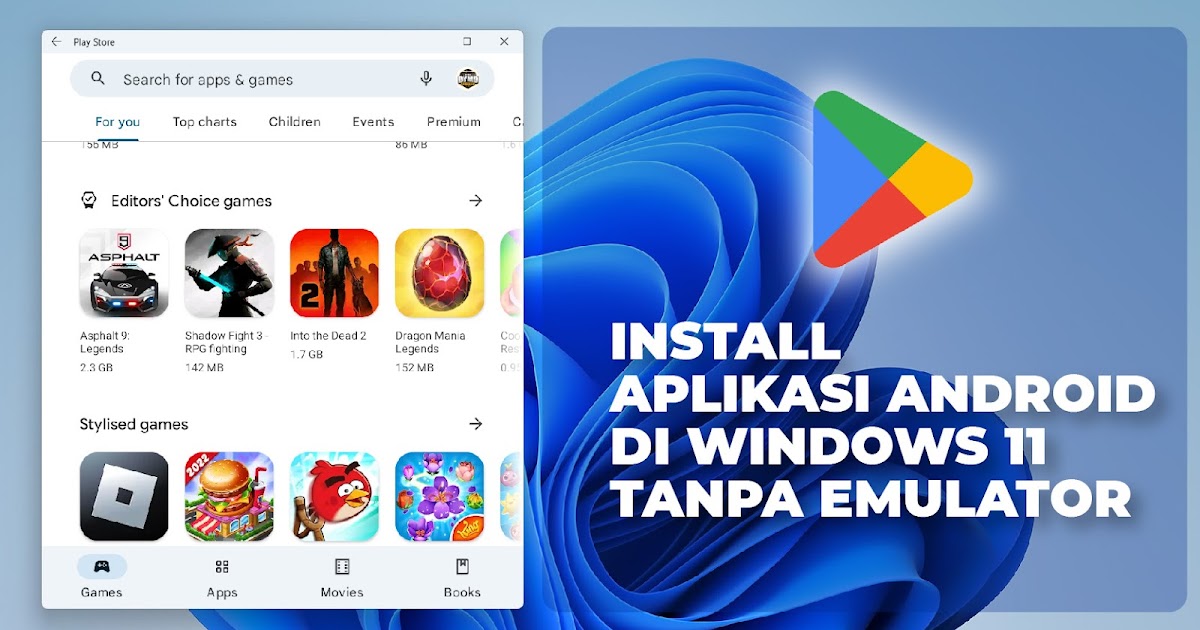
Revolusi Android di Windows 11: Menginstal Aplikasi Tanpa Emulator (Menggunakan WSA)
Dahulu kala, impian menjalankan aplikasi Android favorit langsung di desktop Windows kita terasa seperti fiksi ilmiah. Para pengguna komputer harus puas dengan emulator pihak ketiga yang seringkali berat, memakan banyak sumber daya, dan terkadang kurang stabil. Namun, dengan kedatangan Windows 11, Microsoft mewujudkan impian ini melalui sebuah inovasi revolusioner: Windows Subsystem for Android (WSA).
WSA memungkinkan aplikasi Android berjalan secara native di Windows 11, bukan melalui emulasi penuh. Ini berarti pengalaman yang lebih mulus, responsif, dan terintegrasi dengan sistem operasi Windows itu sendiri. Bayangkan memainkan game Android ringan, menggunakan aplikasi produktivitas spesifik Android, atau bahkan aplikasi media sosial yang lebih baik di layar besar Anda, tanpa perlu emulator yang membebani. Artikel ini akan memandu Anda langkah demi langkah tentang cara menginstal dan menjalankan aplikasi Android di Windows 11 menggunakan WSA, membuka gerbang menuju ekosistem aplikasi yang lebih luas.
Mengapa WSA Lebih Baik dari Emulator Tradisional?
Sebelum kita masuk ke panduan instalasi, mari pahami mengapa WSA menjadi pilihan superior dibandingkan emulator seperti BlueStacks atau NoxPlayer:
- Integrasi yang Lebih Dalam: Aplikasi Android yang dijalankan melalui WSA muncul di menu Start, taskbar, dan dapat berinteraksi dengan fitur Windows lainnya seperti notifikasi dan pengaturan volume, seolah-olah mereka adalah aplikasi Windows asli.
- Performa Optimal: Karena WSA adalah “subsystem” dan bukan emulator penuh, ia memanfaatkan kernel Linux yang dioptimalkan yang berjalan di atas teknologi virtualisasi Hyper-V Windows. Ini menghasilkan performa yang jauh lebih baik dan penggunaan sumber daya yang lebih efisien.
- Pengalaman Native: Anda tidak perlu lagi menjalankan “mesin virtual” terpisah. Aplikasi Android terasa lebih responsif dan kurang laggy.
- Pembaruan Otomatis: WSA diperbarui secara otomatis melalui Microsoft Store, memastikan Anda selalu mendapatkan versi terbaru dengan peningkatan kinerja dan keamanan.
Persyaratan Sistem Minimum untuk WSA
Meskipun WSA menawarkan pengalaman yang mulus, ada beberapa persyaratan sistem yang harus dipenuhi oleh perangkat Anda:
- Sistem Operasi: Windows 11 (versi 22000.526 atau yang lebih baru). Pastikan Windows 11 Anda sudah diperbarui.
- RAM: Minimal 8 GB (disarankan 16 GB untuk performa terbaik).
- Penyimpanan: Solid State Drive (SSD) sangat direkomendasikan untuk kecepatan boot dan performa aplikasi yang optimal.
- Prosesor: Intel Core i3 Generasi ke-8 atau lebih baru, AMD Ryzen 3000 atau lebih baru, atau Qualcomm Snapdragon 8c atau lebih baru.
- Virtualisasi: Teknologi virtualisasi harus diaktifkan di BIOS/UEFI dan diaktifkan di pengaturan Windows. Ini adalah langkah paling krusial.
Langkah 1: Memastikan Virtualisasi Diaktifkan
Ini adalah fondasi dari WSA. Tanpa virtualisasi yang diaktifkan, WSA tidak akan berfungsi.
- Periksa Status Virtualisasi:
- Tekan
Ctrl + Shift + Escuntuk membuka Task Manager. - Pergi ke tab “Performance”.
- Klik “CPU”. Di sisi kanan bawah, cari “Virtualization”. Jika statusnya “Enabled”, Anda sudah siap. Jika “Disabled”, lanjutkan ke langkah berikutnya.
- Tekan
- Mengaktifkan Virtualisasi di BIOS/UEFI:
- Restart komputer Anda.
- Saat booting, tekan tombol yang sesuai untuk masuk ke BIOS/UEFI. Tombol ini bervariasi tergantung produsen (misalnya,
Del,F2,F10,F12,Esc). Cari di manual motherboard Anda jika tidak yakin. - Dalam BIOS/UEFI, cari pengaturan yang berkaitan dengan “Virtualization Technology”, “Intel VT-x”, “AMD-V”, “SVM Mode”, atau “Virtualization”. Pengaturan ini biasanya ada di bagian “Advanced”, “CPU Configuration”, atau “Security”.
- Ubah statusnya menjadi “Enabled”.
- Simpan perubahan dan keluar dari BIOS/UEFI. Komputer akan restart.
- Mengaktifkan Fitur Windows yang Dibutuhkan:
- Ketik “Turn Windows features on or off” di pencarian Start Menu dan buka.
- Centang kotak di samping “Virtual Machine Platform” dan “Windows Hypervisor Platform”.
- Klik “OK” dan biarkan Windows menginstal fitur tersebut. Anda mungkin perlu me-restart komputer.
Langkah 2: Menginstal Windows Subsystem for Android (WSA)
Ada dua cara utama untuk mendapatkan WSA: melalui Amazon Appstore (cara yang direkomendasikan dan termudah) atau secara langsung dari Microsoft Store.
Metode 1: Melalui Amazon Appstore (Disarankan)
Ini adalah metode paling sederhana karena Amazon Appstore secara otomatis akan menginstal WSA sebagai dependensi.
- Buka Microsoft Store: Cari “Microsoft Store” di Start Menu atau klik ikonnya di taskbar.
- Cari Amazon Appstore: Di bilah pencarian Microsoft Store, ketik “Amazon Appstore”.
- Instal Amazon Appstore: Klik tombol “Get” atau “Install”. Microsoft Store akan secara otomatis mengunduh dan menginstal Windows Subsystem for Android bersama dengan Amazon Appstore. Ini mungkin memakan waktu beberapa menit tergantung koneksi internet Anda.
- Selesaikan Penyiapan: Setelah instalasi selesai, Anda akan melihat tombol “Open”. Klik itu. Amazon Appstore akan meminta Anda untuk masuk dengan akun Amazon Anda. Jika belum punya, Anda bisa membuatnya.
- Akses Pengaturan WSA: Setelah Amazon Appstore terbuka, WSA akan berjalan di latar belakang. Anda bisa menemukan pengaturan WSA di Start Menu dengan mencari “Windows Subsystem for Android” atau “Pengaturan Subsistem Windows untuk Android”. Di sini Anda bisa melihat status WSA, mengatur sumber daya, dan mengaktifkan mode pengembang.
Metode 2: Menginstal WSA Secara Langsung (Jika Amazon Appstore Tidak Tersedia/Diinginkan)
Metode ini berguna jika Amazon Appstore tidak tersedia di wilayah Anda atau Anda ingin menginstal WSA saja tanpa Amazon Appstore.
- Dapatkan Tautan Langsung WSA: Buka browser web dan kunjungi situs store.rg-adguard.net. Situs ini memungkinkan Anda menghasilkan tautan unduhan langsung dari Microsoft Store.
- Cari WSA:
- Di kolom kiri, pilih “ProductID”.
- Di kolom tengah, masukkan
9P3395VX9HDC(ini adalah Product ID untuk Windows Subsystem for Android). - Di kolom kanan, pilih “Retail”.
- Klik ikon centang (Search).
- Unduh Paket MSIX: Gulir ke bawah dan cari file dengan ekstensi
.msixbundleatau.msixyang paling besar ukurannya (biasanya beberapa ratus MB). Klik tautan tersebut untuk mengunduhnya. - Instal WSA: Setelah selesai mengunduh, klik dua kali file
.msixbundletersebut. Ini akan membuka jendela instalasi. Klik “Install”. - Mulai WSA: Setelah instalasi, cari “Windows Subsystem for Android” di Start Menu dan buka pengaturannya. WSA akan mulai berjalan.
Langkah 3: Menginstal Aplikasi Android
Setelah WSA terinstal dan berjalan, ada dua cara utama untuk menginstal aplikasi Android: melalui Amazon Appstore atau dengan sideloading file APK.
Metode 1: Menggunakan Amazon Appstore (Direkomendasikan untuk Kemudahan)
Ini adalah cara termudah dan teraman untuk mendapatkan aplikasi Android.
- Buka Amazon Appstore: Cari “Amazon Appstore” di Start Menu dan buka.
- Masuk ke Akun Amazon: Jika belum, masuklah dengan akun Amazon Anda.
- Jelajahi dan Instal: Telusuri daftar aplikasi yang tersedia di Amazon Appstore. Pilih aplikasi yang Anda inginkan dan klik tombol “Get” atau “Install”. Aplikasi akan diunduh dan diinstal secara otomatis.
- Mulai Aplikasi: Setelah terinstal, aplikasi Android akan muncul di Start Menu Anda, sama seperti aplikasi Windows lainnya. Anda bisa mengklik ikonnya untuk menjalankannya.
Catatan: Pilihan aplikasi di Amazon Appstore mungkin terbatas dibandingkan Google Play Store. Untuk aplikasi yang tidak tersedia di sana, Anda perlu menggunakan metode sideloading.
Metode 2: Sideloading Aplikasi Android (Menggunakan ADB)
Sideloading memungkinkan Anda menginstal file APK apa pun dari sumber mana pun (selama Anda mempercayainya). Ini adalah cara untuk mendapatkan aplikasi yang tidak ada di Amazon Appstore.
- Aktifkan Mode Pengembang di WSA:
- Buka “Pengaturan Subsistem Windows untuk Android” dari Start Menu.
- Gulir ke bawah ke bagian “Developer mode” (Mode Pengembang).
- Aktifkan toggle “Developer mode” ke posisi “On”.
- Catat “IP address” yang muncul di bawah “Developer mode”. Anda akan membutuhkannya sebentar lagi. Jika tidak ada IP yang muncul, klik “Manage developer settings” dan tunggu hingga IP muncul.
- Unduh dan Siapkan ADB (Android Debug Bridge):
- ADB adalah alat baris perintah yang digunakan untuk berkomunikasi dengan perangkat Android.
- Kunjungi situs resmi pengembang Android untuk mengunduh “Platform-Tools” (yang mencakup ADB): developer.android.com/studio/releases/platform-tools.
- Unduh versi yang sesuai untuk Windows.
- Ekstrak file ZIP yang diunduh ke lokasi yang mudah diakses, misalnya
C:adb.
- Unduh File APK:
- Cari file APK dari aplikasi Android yang ingin Anda instal. Pastikan Anda mengunduhnya dari sumber yang tepercaya (misalnya, APKMirror, F-Droid, atau situs resmi pengembang aplikasi) untuk menghindari malware.
- Simpan file APK tersebut di folder
C:adbuntuk kemudahan akses. Beri nama file APK dengan nama yang singkat dan mudah diingat, misalnyaaplikasi.apk.
- Gunakan ADB untuk Menginstal APK:
- Buka Command Prompt sebagai Administrator. Ketik “cmd” di pencarian Start Menu, klik kanan “Command Prompt”, lalu pilih “Run as administrator”.
- Navigasi ke folder ADB Anda menggunakan perintah
cd:cd C:adb - Hubungkan ADB ke WSA menggunakan alamat IP yang Anda catat sebelumnya:
adb connect <IP_Address_WSA>Ganti
<IP_Address_WSA>dengan IP yang Anda catat (misalnya,adb connect 172.30.1.1). Anda akan melihat pesan “connected to…” - Instal file APK:
adb install nama_file_aplikasi_anda.apkGanti
nama_file_aplikasi_anda.apkdengan nama sebenarnya dari file APK yang Anda unduh (misalnya,adb install aplikasi.apk). - Jika berhasil, Anda akan melihat pesan “Success”. Aplikasi sekarang telah terinstal di WSA.
- Mulai Aplikasi: Aplikasi Android yang di-sideload akan muncul di Start Menu Anda. Klik untuk menjalankannya.
Peringatan Penting: Berhati-hatilah saat mengunduh file APK dari sumber yang tidak dikenal. File APK yang diunduh dari situs tidak resmi dapat berisi malware atau virus yang dapat membahayakan sistem Anda. Selalu verifikasi integritas sumber.
Mengelola WSA dan Aplikasi Android
- Pengaturan WSA: Anda dapat mengakses pengaturan WSA melalui Start Menu. Di sini Anda dapat:
- Memilih mode startup (misalnya, “As needed” untuk menghemat sumber daya, atau “Continuous” agar selalu siap).
- Mengatur penggunaan sumber daya.
- Melihat status dan versi WSA.
- Mengakses file WSA di Windows Explorer.
- Melihat pengaturan pengembang.
- Menghapus Aplikasi Android: Untuk menghapus aplikasi Android yang terinstal, cukup buka “Settings” > “Apps” > “Apps & features” di Windows 11 Anda. Cari aplikasi Android tersebut dalam daftar, klik tiga titik di sampingnya, lalu pilih “Uninstall”.
- Memperbarui WSA: WSA diperbarui secara otomatis melalui Microsoft Store, sama seperti aplikasi Windows lainnya. Pastikan pembaruan otomatis di Microsoft Store Anda aktif.
Keterbatasan dan Solusi Potensial
Meskipun WSA luar biasa, ada beberapa keterbatasan:
- Tidak Ada Google Play Services Secara Default: Aplikasi yang sangat bergantung pada Google Play Services (misalnya, Google Maps, YouTube, Gmail, atau game tertentu yang memerlukan login Google Play) mungkin tidak berfungsi dengan baik atau tidak sama sekali.
- Ketersediaan Aplikasi di Amazon Appstore: Pilihan aplikasi di Amazon Appstore tidak selengkap Google Play Store. Sideloading adalah solusinya.
- Performa Game Berat: Meskipun lebih baik dari emulator, game Android yang sangat berat dan membutuhkan grafis tinggi mungkin masih menunjukkan sedikit penurunan performa dibandingkan dengan perangkat Android asli.
- Integrasi Kamera/Sensor: Akses ke kamera atau sensor tertentu mungkin terbatas atau tidak berfungsi sama sekali untuk beberapa aplikasi.
Untuk masalah Google Play Services, komunitas telah menemukan cara untuk menginstal Google Play Store dan layanan terkait di WSA melalui modifikasi. Namun, metode ini tidak resmi, mungkin melanggar persyaratan layanan, dan dapat menimbulkan risiko keamanan atau stabilitas. Disarankan untuk berhati-hati jika Anda memilih jalur ini.
Kesimpulan
Windows Subsystem for Android telah mengubah cara kita berinteraksi dengan aplikasi Android di PC. Dengan menghilangkan kebutuhan akan emulator yang memakan sumber daya, WSA menawarkan pengalaman yang lebih terintegrasi, responsif, dan nyaman. Baik Anda ingin menjalankan aplikasi produktivitas spesifik Android, menikmati game kasual, atau sekadar menjelajahi ekosistem Android di layar besar, WSA adalah jembatan yang kuat antara dua platform yang sebelumnya terpisah.
Dengan mengikuti panduan langkah demi langkah ini, Anda sekarang memiliki kekuatan untuk memperluas perpustakaan aplikasi Windows 11 Anda dengan ribuan aplikasi Android, membuka potensi baru untuk produktivitas dan hiburan di desktop Anda. Selamat menikmati pengalaman Android yang mulus di Windows 11 Anda!
